Voir Cacher le sommaire
En matière de divertissement multimédia, Netflix et ses pairs se tiennent au sommet de la colline en regardant les médias conventionnels ci-dessous. Ce n’est qu’une question de temps avant que les services de streaming multimédia ne remplacent (ou n’abolissent complètement) les fournisseurs de télévision par câble. Et leur principale arme dans cette guerre numérique est la compatibilité des appareils portables.
L’application Android Netflix est géniale et offre toutes les fonctionnalités mobiles que vous attendez d’un service de streaming multimédia. Avec un abonnement abordable, vous pourrez profiter d’une multitude de films et d’émissions de télévision en haute définition, y compris des exclusivités. Mais, peu importe la qualité du logiciel, il y aura toujours des problèmes. Donc, aujourd’hui, nous avons préparé la liste des problèmes Netflix les plus connus, avec des explications sur la façon de les résoudre. Si vous rencontrez des problèmes avec votre plate-forme préférée sur votre appareil portable, consultez la liste ci-dessous.
Problèmes de connexion
Les problèmes de connexion sont le premier obstacle qui se dresse entre vous et votre contenu préféré. Donc, vous voudrez peut-être vérifier ces étapes afin de dépanner votre connexion et de la retirer de la table.
- Utilisez le Wi-Fi au lieu des données mobiles pour charger des films. Une connexion lente ou instable entraînera un délai d’attente et vous ne pourrez rien jouer de manière transparente. De plus, vous réduisez les dépenses supplémentaires.
- Assurez-vous que tous les autres appareils connectés au même réseau ne monopolisent pas votre bande passante. Mettez en pause les téléchargements ou les flux sur votre PC avant d’utiliser Netflix sur votre smartphone. Une fois le flux terminé, vous pouvez reprendre le téléchargement.
- Redémarrez votre routeur. Il est important d’attendre environ 1 minute avant de le rallumer.
- Désactivez le pare-feu du routeur. Certains routeurs ont un pare-feu intégré et cela ralentira certainement votre connexion ou même la bloquera temporairement.
- Mettez à jour votre application Netflix. Il semble que le paramètre DNS de Google soit le coupable connu des problèmes de connectivité Android. Les dernières mises à jour sont, comme indiqué par les développeurs, mieux optimisées pour Smart DNS.
- D’un autre côté, si tout fonctionnait bien avant une mise à jour, vous pouvez également revenir à une ancienne version de Netflix. Vous pouvez les télécharger ici. Tout d’abord, vous devrez activer l’installation à partir de sources inconnues. Allez dans Paramètres > Sécurité > cochez la case Sources inconnues.
- Réinitialisez les paramètres Wi-Fi de l’appareil. Accédez à Paramètres > Wi-Fi > Appuyez longuement sur votre réseau, puis appuyez sur Oublier. Réinitialisez votre appareil et rétablissez la connexion.
Problèmes de téléchargement
Comme vous le savez probablement, vous pouvez télécharger un film/émission de télévision et le regarder plus tard sans aucune connexion. Cela est pratique lorsque vous voyagez sans réseau accessible. De plus, comme nous l’avons déjà indiqué dans l’un de nos articles précédents, il est fortement déconseillé d’utiliser des réseaux non fiables pour diverses raisons. Mais que se passe-t-il lorsque vous ne parvenez pas à télécharger le film préféré en raison d’une erreur inattendue ? Tout d’abord, gardez à l’esprit que tous les titres disponibles ne sont pas téléchargeables. C’est ce que vous devez vérifier afin de résoudre éventuellement ce problème.
La première étape consiste à vous assurer que vous disposez d’un espace de stockage suffisant. Ces épisodes de films/émissions de télévision peuvent aller jusqu’à 4 Go ou plus, alors nettoyez votre espace de stockage avant de les télécharger. Supprimez les téléchargements que vous avez déjà regardés. En outre, vous pouvez manipuler entre le stockage interne et la carte SD. Donc, si vous souhaitez stocker des téléchargements sur SD, vous pouvez le faire de cette façon.
- Ouvrez l’application Netflix.
- Appuyez sur l’icône Menu.
- Appuyez sur Paramètres de l’application.
- Sous Téléchargements, sélectionnez Emplacement de téléchargement.
- Passez en SD.
De plus, vous pouvez réduire considérablement le temps de téléchargement et la taille des fichiers avec la qualité vidéo standard. Pour les écrans de cette taille, la différence entre la qualité Standard et Haute est négligeable. Voici comment modifier la qualité vidéo de vos téléchargements.
- Ouvrez l’application Netflix.
- Appuyez sur l’icône Menu.
- Ouvrez les paramètres de l’application.
- Sous Téléchargements, sélectionnez Qualité vidéo.
- Basculez vers Standard.
Cette fonctionnalité n’est disponible que pour les appareils compatibles HD et vous pouvez trouver cette liste d’appareils éligibles ici. De plus, les utilisateurs disposant de ROM personnalisées peuvent rencontrer occasionnellement des problèmes de téléchargement.
Problèmes de connexion
Outre les problèmes présentés précédemment, de nombreux utilisateurs ont rencontré des problèmes de connexion. À savoir, ils n’ont pas pu se connecter après diverses tentatives. Parfois, cela est dû au serveur Netflix et vous recevrez probablement une erreur. Vous pouvez vérifier l’état du serveur et le journal des problèmes temporaires ici. D’autre part, votre appareil individuel peut avoir des problèmes par lui-même.
Désormais, même si Netflix prend en charge la lecture multi-appareils, vous devez essayer de vous déconnecter des autres appareils et de vous connecter uniquement à votre combiné Android. De plus, vous devriez essayer de vous connecter à l’aide d’un navigateur sur votre appareil. Si vous n’avez toujours pas réussi, essayez de réinstaller l’application.
- Ouvrez Paramètres.
- Appuyez sur Applications ou Gestionnaire d’applications.
- Localisez l’application Netflix et ouvrez les options.
- Appuyez sur Désinstaller
- Redémarrez votre téléphone/tablette.
- Ouvrez Play Store et appuyez sur Menu.
- Ouvrez Mes applications et jeux et sélectionnez Tout.
- Accédez à Netflix et appuyez sur Installer.
De plus, vous pouvez demander une réinitialisation du mot de passe et réessayer de vous connecter. Accédez à cette page dans votre navigateur Android/PC et suivez les instructions supplémentaires. Une fois que vous avez créé un nouveau mot de passe, essayez de vous reconnecter.
Problèmes de diffusion
Nous avons délibérément gardé les problèmes de streaming pour la fin car ils sont fortement liés aux problèmes de connexion. Cependant, si vous êtes sûr que tout ce qui concerne la connexion est sur le point, l’application elle-même peut être coupable. Alors, suivez ces instructions pour dépanner l’application Netflix.
- Ouvrez Paramètres.
- Accédez à Applications ou Gestionnaire d’applications.
- Localisez l’application Netflix et ouvrez les options.
- Appuyez sur Vider le cache, puis sur Effacer les données.
- Redémarrez votre appareil.
- Ouvrez l’application Netflix, connectez-vous et essayez de diffuser n’importe quoi.
De plus, assurez-vous que l’application est à jour. Avec des mises à jour fréquentes, vous devriez surmonter les bogues et les problèmes habituels. Cela vaut pour tous les appareils pris en charge et pas seulement pour l’application Android.
- Ouvrez Play Store.
- Ouvrir le menu.
- Appuyez sur Mes applications.
- Appuyez sur Netflix et sélectionnez Mettre à jour.
Cela devrait conclure. Si vous avez des questions ou des suggestions que nous devrions aborder en plus, assurez-vous de nous le dire dans les commentaires.